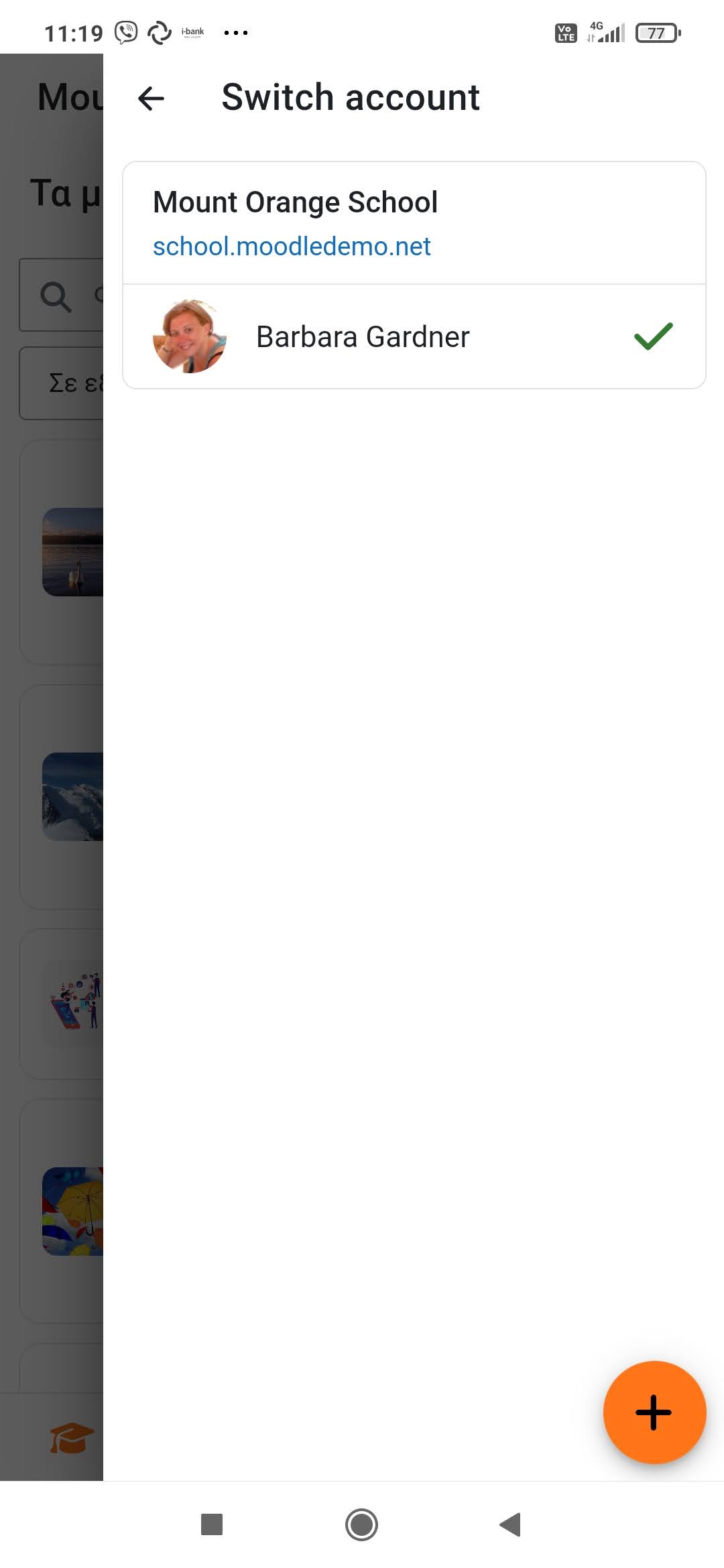Moodle App
| Ιστότοπος: | Μάθε το gov.gr |
| Μάθημα: | Moodle LMS για εκπαιδευόμενους |
| Βιβλίο: | Moodle App |
| Εκτυπώθηκε από: | Guest user |
| Ημερομηνία: | Πέμπτη, 11 Δεκεμβρίου 2025, 2:59 PM |
1. Τι είναι το Moodle App
Το Moodle διαθέτει δωρεάν την επίσημη εφαρμογή για κινητές συσκευές Moodle App. Με αυτή μπορείτε να κάνετε σχεδόν όλα όσο μπορείτε και σε ένα ιστότοπο Moodle μέσω του περιηγητή σας όπως να έχετε πρόσβαση στο περιεχόμενο των μαθημάτων σας, να συμμετάσχετε σε κουίζ, να δημοσιεύετε σε φόρουμ, να βλέπετε του βαθμούς και τα μηνύματά σας κτλ. Εκτός από τα παραπάνω η χρήση της εφαρμογής έχει μερικά πλεονεκτήματα και επιπλέον λειτουργίες όπως:
- Ένα περιβάλλον σχεδιασμένο ειδικά για συσκευές με οθόνη αφής
- Να περιηγείστε στο περιεχόμενο των μαθημάτων σας, ακόμη και όταν είστε εκτός σύνδεσης
- Να λαμβάνετε άμεσες ειδοποιήσεις για μηνύματα και άλλα συμβάντα
- Να έχετε πρόσβαση στα μαθήματα πολλαπλών ιστότοπων Moodle
Σημείωση: Η εφαρμογή Moodle θα λειτουργήσει ΜΟΝΟ με ιστότοπους Moodle που έχουν ρυθμιστεί από τους διαχειριστές του ώστε να το επιτρέπουν.
2. Λήψη και εγκατάσταση
Για να κάνετε λήψη το Moodle App κάντε αναζήτηση τον όρο Moodle στο κατάστημα εφαρμογών της συσκευής σας.
Σημείωση: Ένας φορέας όπως ένα πανεπιστήμιο μπορεί να έχει δημιουργήσει μια προσαρμοσμένη (branded) έκδοση της εφαρμογής Moodle. Αν ανήκετε σε ένα τέτοιο φορέα οι διαχειριστές του θα σας έχουν δώσει οδηγίες για το πως θα κάνετε λήψη της ειδικής έκδοσης.
3. Ρύθμιση λογαριασμού
Την πρώτη φορά που θα ανοίξετε το Moodle App θα πρέπει να συνδέσετε τουλάχιστον ένα λογαριασμό σας σε έναν ιστότοπο Moodle που έχετε πρόσβαση. Αργότερα μπορείτε να προσθέσετε και άλλους λογαριασμούς Moodle αν χρειαστεί.
Στην πρώτη οθόνη επιλέξτε τον ρόλο σας στον ιστότοπο Moodle, Εκπαιδευόμενος ή Εκπαιδευτής. Η επιλογή αυτή δεν είναι υποχρεωτική και μπορείτε να πατήσετε Παράκαμψη.
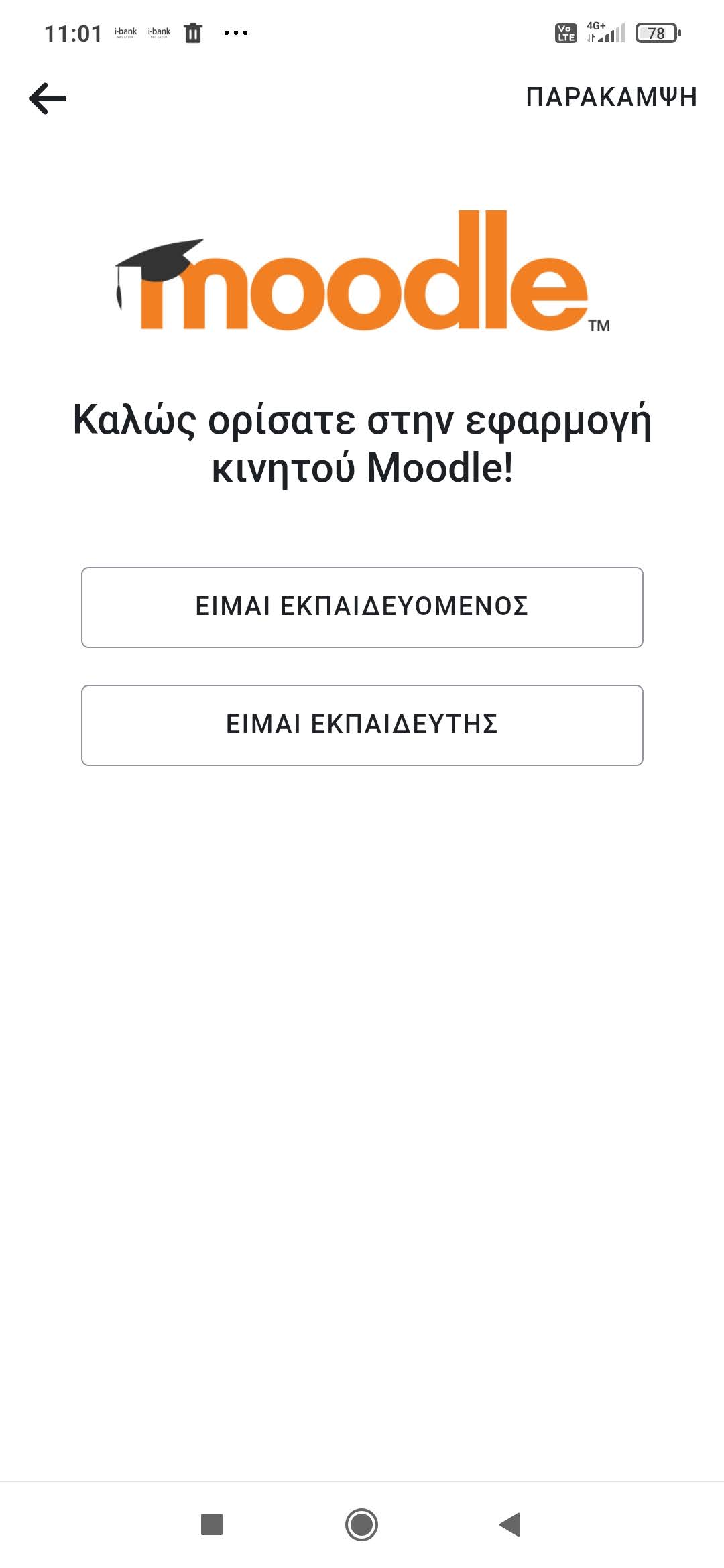
Στο πλαίσιο "Ο ιστότοπος σας" θα πρέπει να πληκτρολογήσετε τη διεύθυνση του ιστότοπου Moodle που έχετε πρόσβαση, π.χ. school.moodledemo.net.
Ένας εναλλακτικός τρόπος να συνδέσετε τον λογαριασμό σας γρηγορότερα είναι με Σάρωση Κωδικού QR. Θα πρέπει να ανοίξετε στον υπολογιστή σας τη σελίδα του προφίλ σας προκείμενου να εμφανίσετε τον κωδικό QR.
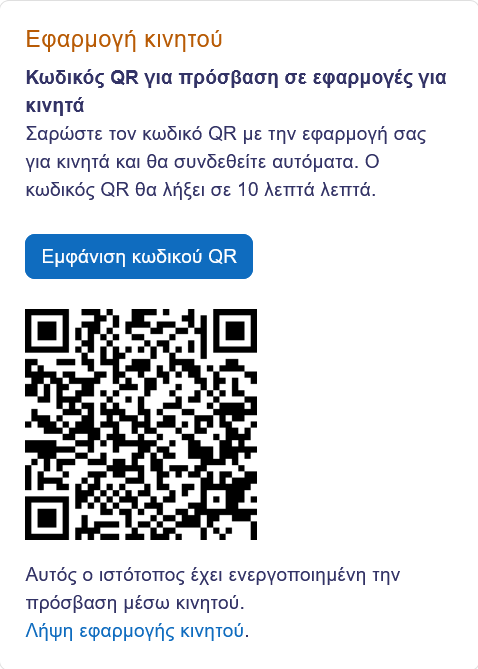
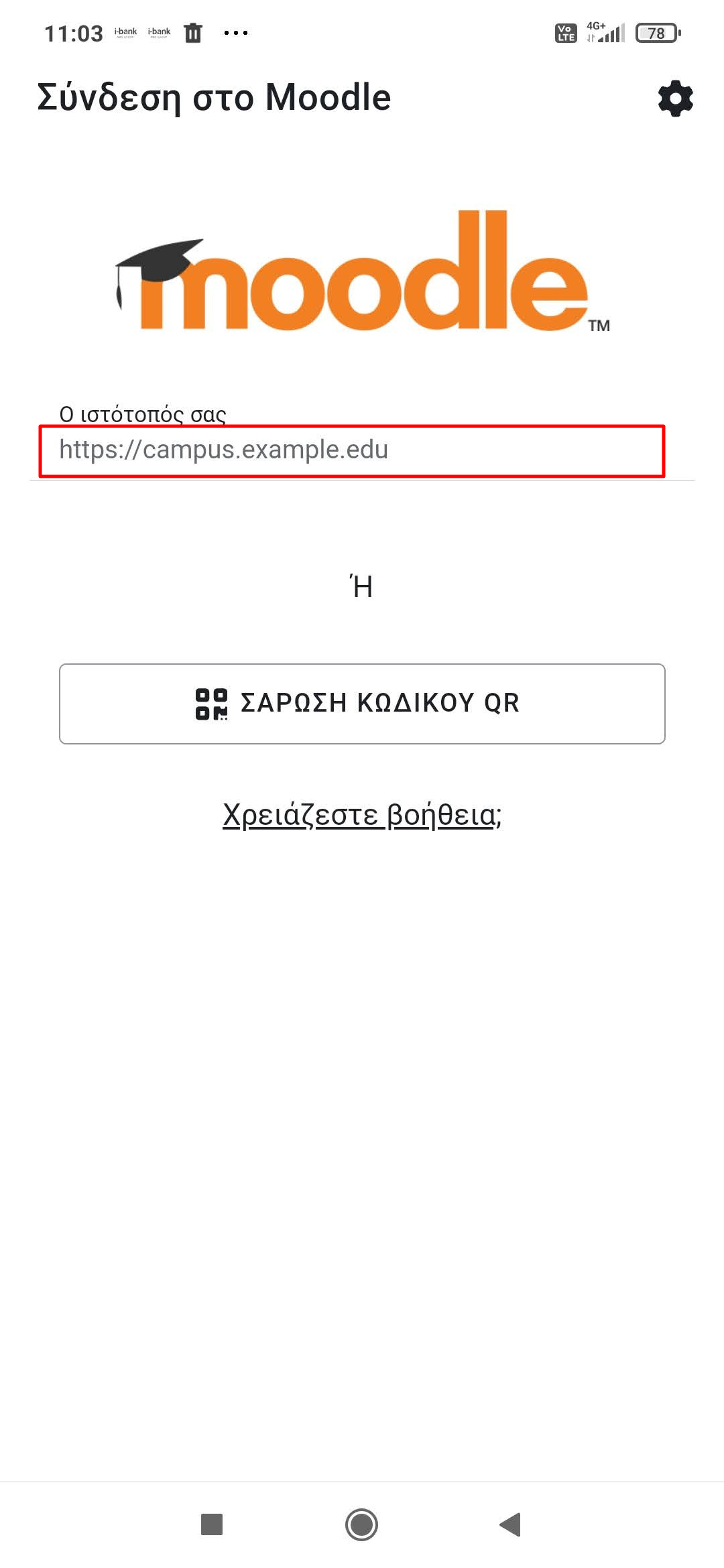
Αφού ο ιστότοπος σας εντοπιστεί με επιτυχία και εφόσον είναι ενεργή από τους διαχειριστές η υπηρεσία για το Moodle App, στο επόμενο βήμα θα σας ζητηθεί να κάνετε την ταυτοποίηση.
Πληκτρολογήστε το όνομα χρήστη και τον κωδικό σας και πατήστε Σύνδεση.
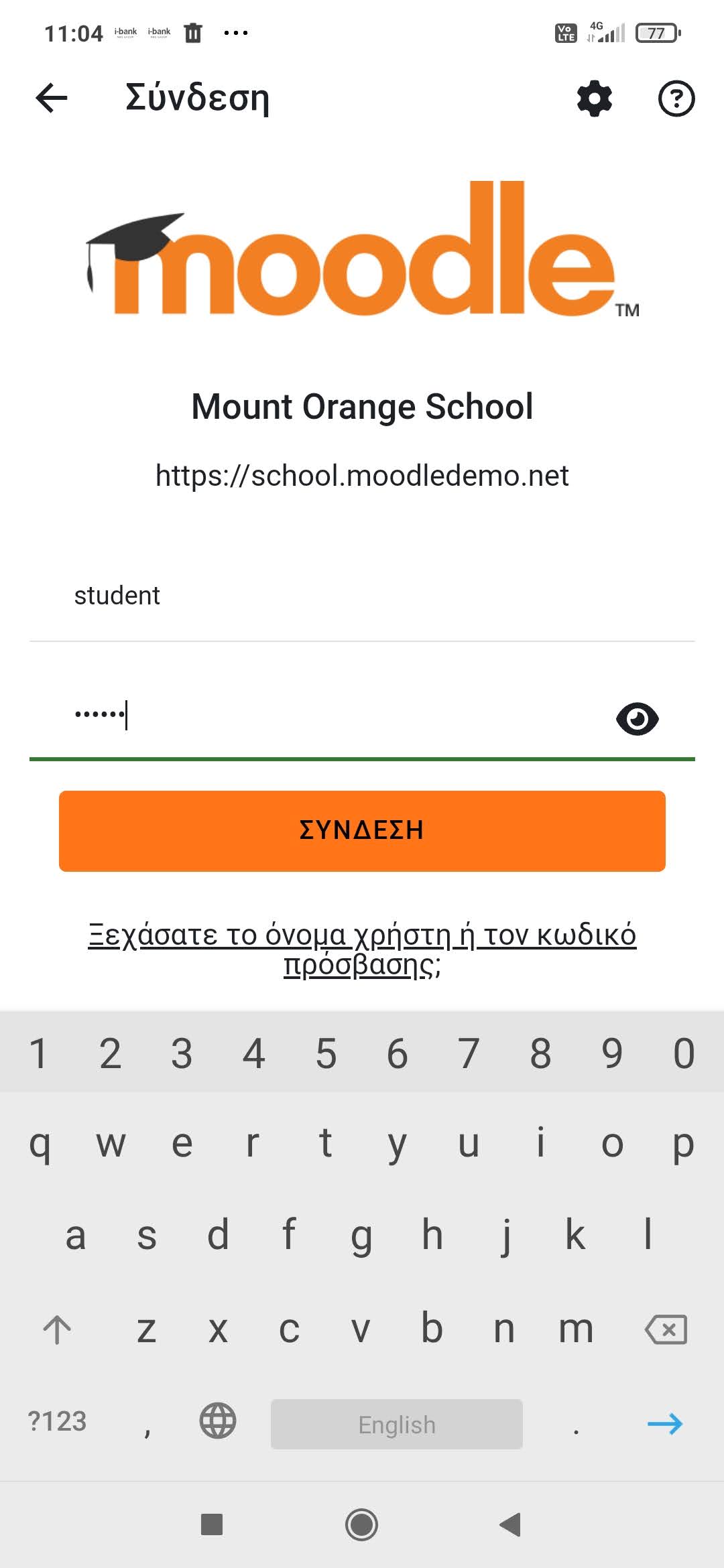
4. Περιήγηση στην εφαρμογή
Η διεπαφή της εφαρμογής Moodle app προσαρμόζει τη διάταξη ανάλογα με το μέγεθος της οθόνης και τον προσανατολισμό της. Σε μια κινητή συσκευή το κεντρικό μενού της εφαρμογής εμφανίζεται στο κάτω μέρος της οθόνης ενώ σε μια ταμπλέτα το μενού εμφανίζεται αριστερά στο πλάι.
Η προεπιλεγμένη οθόνη είναι η σελίδα "Τα μαθήματά μου" όπου εμφανίζεται η λίστα με τα μαθήματα που συμμετέχετε.
Από το μενού στο κάτω μέρος της οθόνης μπορείτε να μεταβείτε στο "Ταμπλό", "Τα μηνύματα σας", "Ειδοποιήσεις" κ.α. Για να εμφανίσετε περισσότερα στοιχεία μενού πατήστε το εικονίδιο τελίτσες (...)
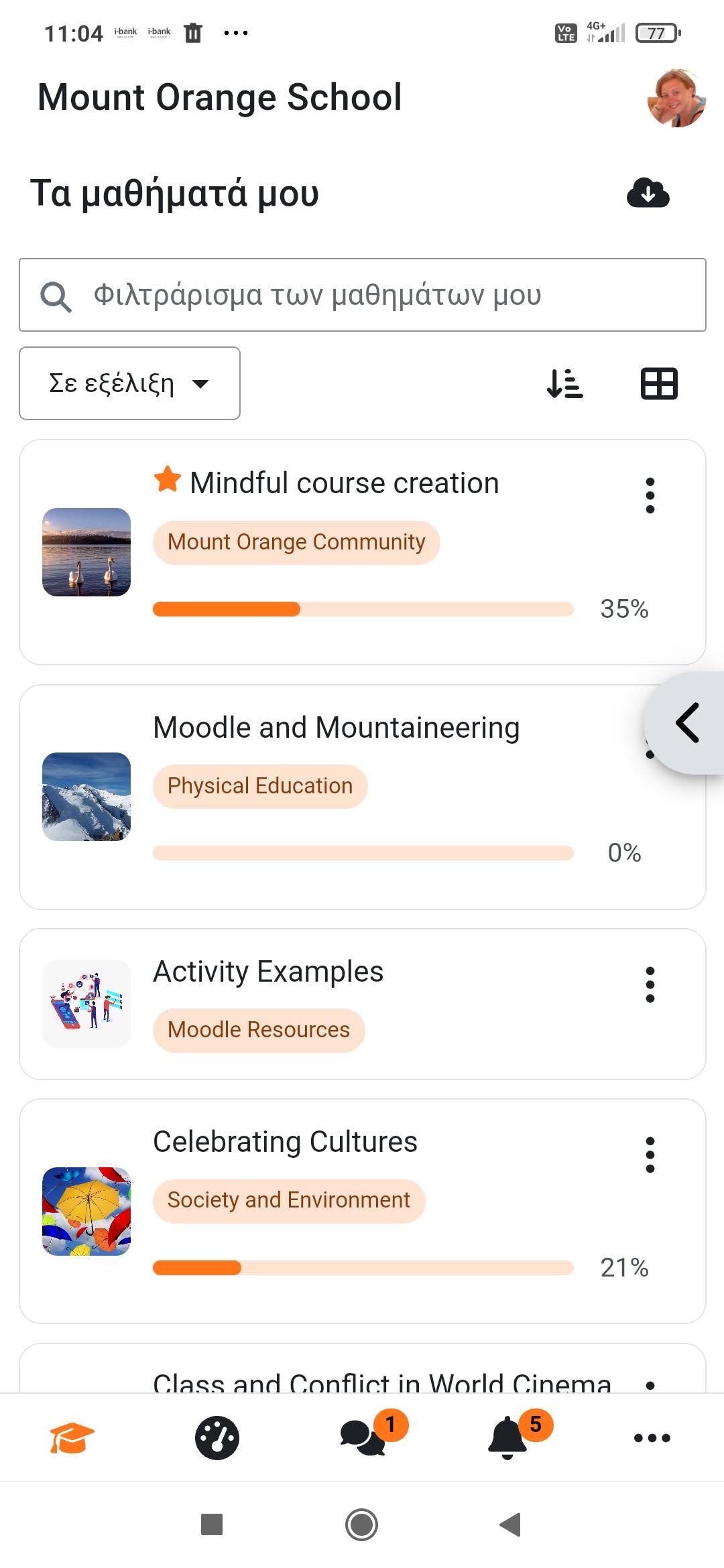
Αν κάνετε κλικ στον τίτλο ενός μαθήματος θα μεταβείτε στη σελίδα του.
Χρησιμοποιήστε τα εικονίδια στο πλάι της οθόνης για να εμφανίσετε τα συρταρωτά μενού πλοήγησης στις ενότητες και του μενού μπλοκ μαθήματος.
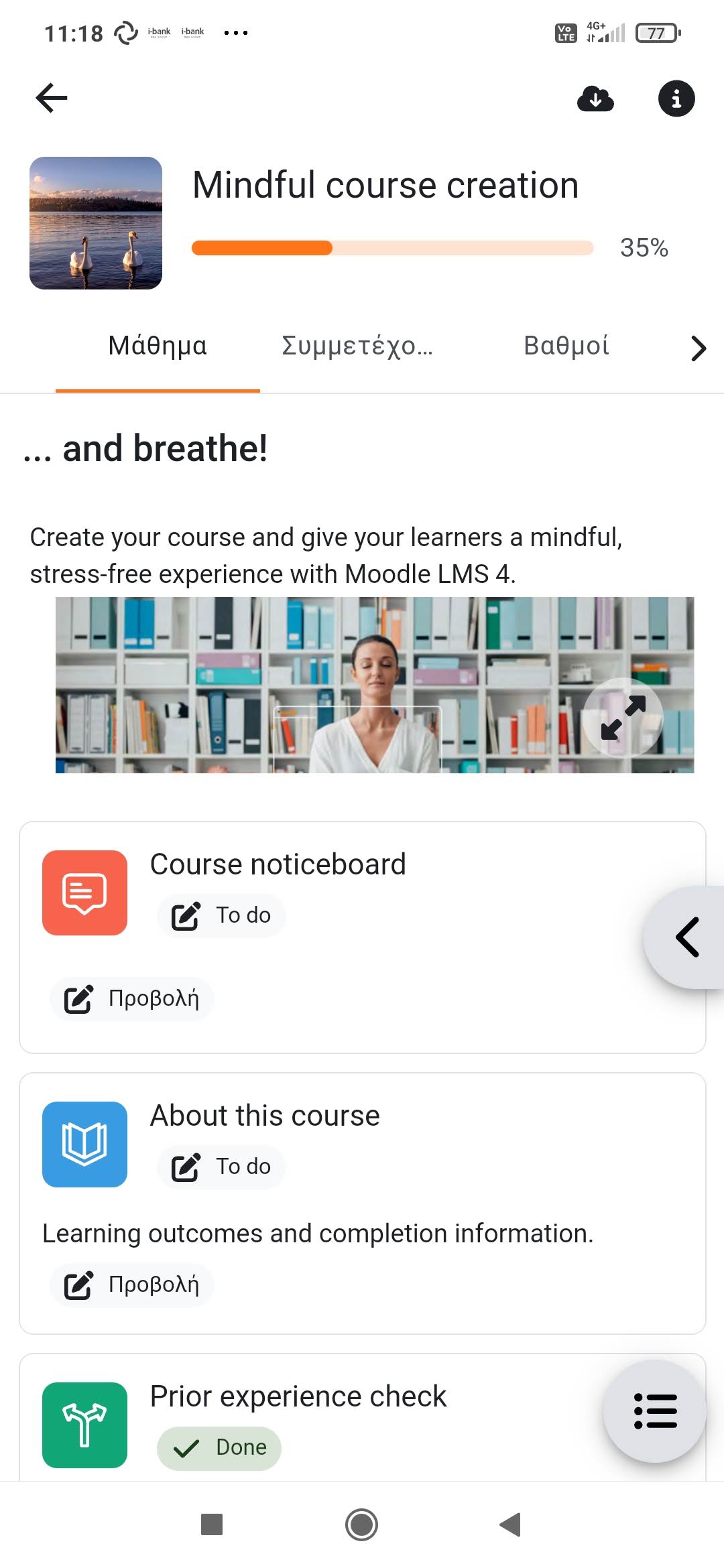
5. Ρυθμίσεις και εναλλαγή λογαριασμού
Ρυθμίσεις
Στην οθόνη Ρυθμίσεις μπορείτε να προσαρμόσετε ρυθμίσεις τις εφαρμογής όπως η γλώσσα της εφαρμογής, το μέγεθος γραμματοσειράς, τον συγχρονισμό των δεδομένων της εφαρμογής κ.α.
Σημείωση: Η εφαρμογή Moodle κάνει συγχρονισμό των δεδομένων των μαθημάτων και έτσι μπορείτε να έχετε πρόσβαση στο υλικό χωρίς να έχετε σύνδεση στο διαδίκτυο (offline). Από προεπιλογή ο συγχρονισμός γίνεται μόνο όταν συνδεθείτε σε δίκτυο WiFi.
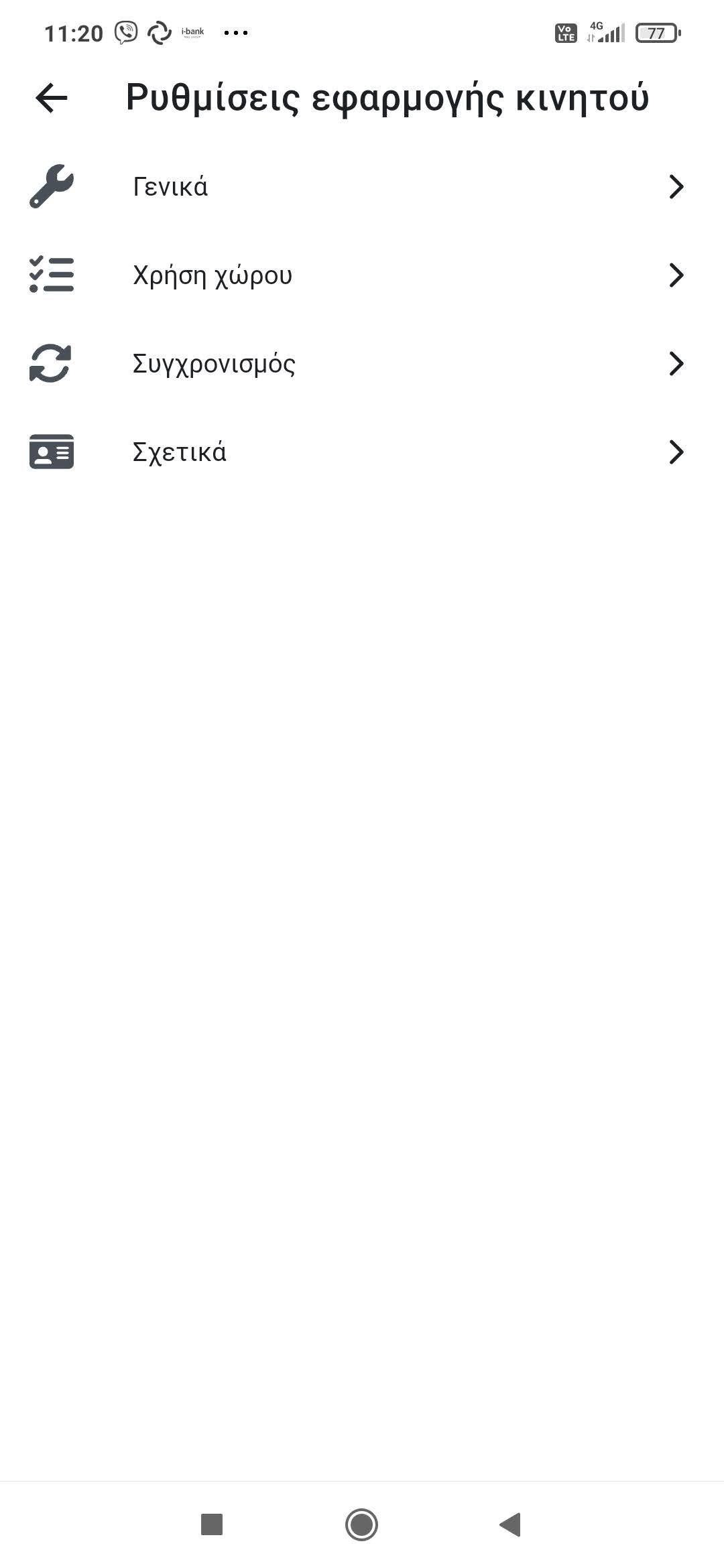
Εναλλαγή λογαριασμού
Μπορείτε να συνδέσετε στην εφαρμογή Moodle App πρόσθετους λογαριασμούς που έχετε στον ίδιο ή σε διαφορετικό ιστότοπο Moodle. Για να συνδέσετε δεύτερο λογαριασμό
- Πατήστε στο εικονίδιο του προφίλ σας πάνω δεξιά
- Επιλέξτε Switch Account
Εδώ μπορείτε να κάνετε εναλλαγή σε άλλο λογαριασμό που έχετε ρυθμίσει στο Moodle App. Για να προσθέσετε νέο λογαριασμό πατήστε το εικονίδιο προσθήκη (+) και ακολουθήστε τη διαδικασία ρύθμισης λογαριασμού.